연습 - Azure 리소스 그룹 간에 리소스 이동 및 확인
프로덕션 리소스 그룹에 있는 개발 리소스를 식별하고 성공적으로 이동할 수 있는지 확인했습니다. 이제 프로덕션 리소스 그룹에서 전용 개발 리소스 그룹으로 개발 리소스를 이동하려고 합니다. Azure Portal을 사용하여 이 작업을 수행할 수 있습니다.
개발 리소스의 리소스 그룹 만들기
먼저 리소스를 이동할 개발 리소스 그룹을 만듭니다.
Azure Portal로 돌아갑니다.
홈페이지에서 리소스 만들기를 선택합니다. 리소스 그룹을 검색하여 선택합니다. 리소스 그룹 창이 나타납니다.
만들기를 선택합니다. 리소스 그룹 만들기 창이 나타납니다.
기본 탭에서 각 설정에 다음 값을 입력합니다.
설정 값 프로젝트 세부 정보 구독 드롭다운 목록에서 계정의 구독을 선택합니다. Resource group devgroup을 입력합니다. 리소스 세부 정보 지역 기본값 적용 다음: 태그를 선택합니다.
태그 탭에서 각 설정에 다음 값을 입력합니다.
설정 값 Name environment 값 development 검토 + 만들기를 선택합니다. 유효성 검사를 통과하면 만들기를 선택합니다.
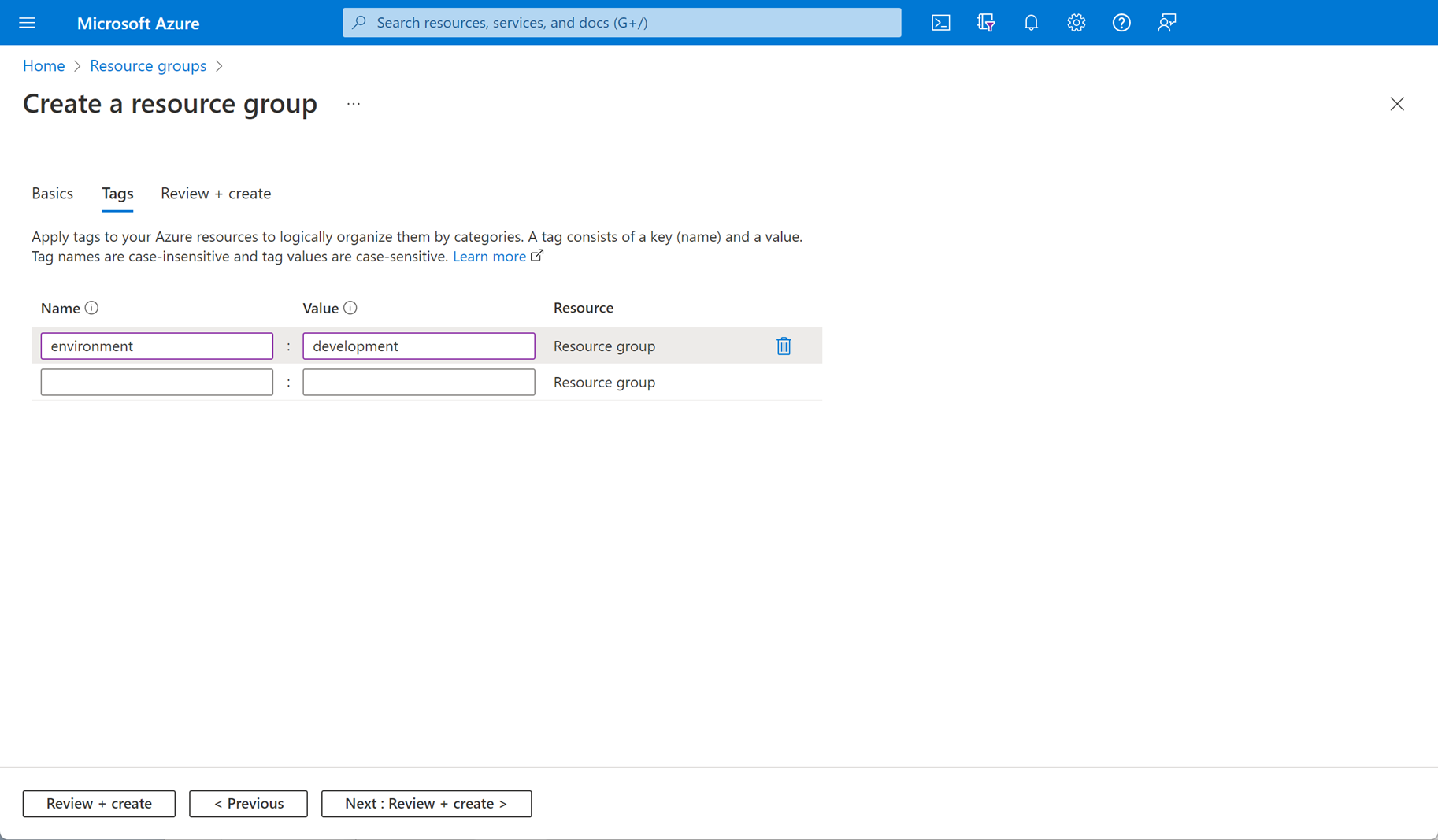
개발 리소스를 새 그룹으로 이동
이제 devgroup 리소스 그룹이 만들어졌으므로 개발 리소스를 이 그룹으로 이동할 수 있습니다.
Azure Portal 맨 위에서 태그를 검색하여 선택합니다. 태그 창이 나타납니다.
environment:development 태그를 선택합니다.
이동하려는 스토리지 계정을 선택합니다. 스토리지 계정 창이 나타납니다.
위쪽 메뉴 모음에서 이동>다른 리소스 그룹으로 이동을 선택합니다.
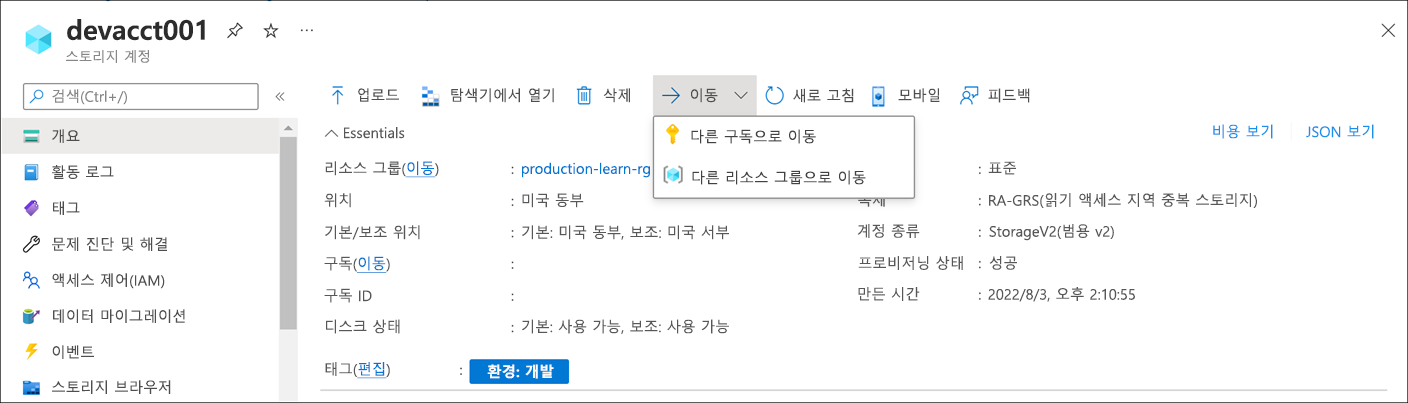
리소스 이동 창이 나타납니다.
원본 + 대상 탭의 대상 아래에서 리소스 그룹의 드롭다운 목록에서 devgroup을 선택합니다.
다음을 선택합니다. 이동할 리소스 탭에서 리소스를 이동할 수 있는지 여부의 유효성을 검사합니다. 유효성 검사는 몇 분 정도 걸릴 수 있습니다.
유효성 검사에 성공하면 다음을 선택합니다.
검토 탭에서 부인 확인란을 선택하고 이동을 선택합니다.
이동에는 몇 분 정도 걸릴 수 있습니다. 리소스가 성공적으로 이동되었음을 확인하는 "리소스 이동 완료" 알림을 기다립니다. 알림은 포털의 오른쪽 상단 섹션에 표시됩니다.
다시 이 프로세스를 반복하여 다른 스토리지 계정을 이동합니다.
이동 작업이 성공했는지 확인하려면 다음 안내를 따릅니다.
Azure Portal 홈페이지의 Azure 서비스에서 리소스 그룹을 선택합니다. 리소스 그룹 창이 나타납니다.
devgroup을 선택합니다. devgroup 리소스 그룹 창이 나타납니다.
이제 개발 리소스가 devgroup 리소스 그룹으로 이동되었습니다.
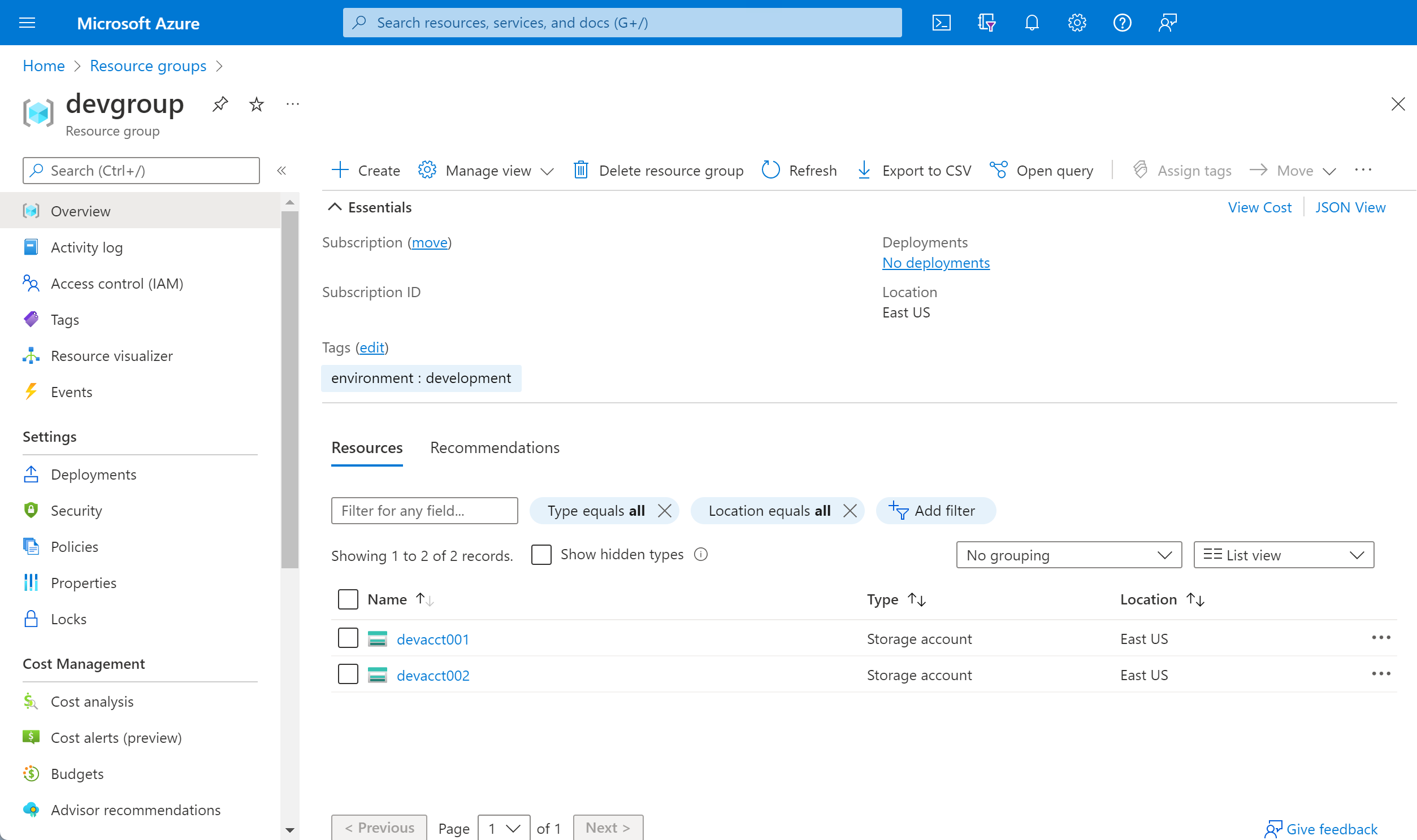
이제 실제 환경에서 리소스를 참조하는 모든 도구 및 스크립트의 리소스 ID를 업데이트합니다.